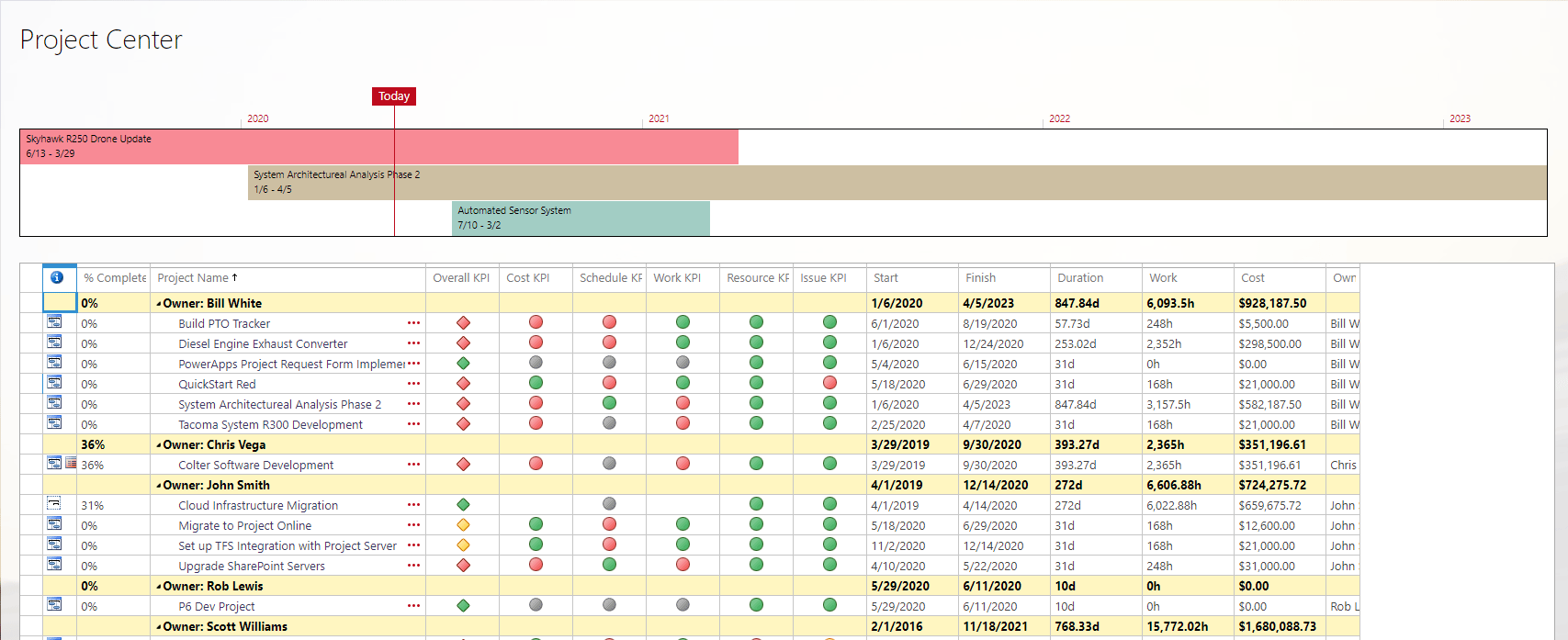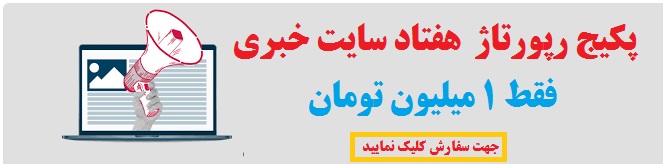نرم افزار مایکروسافت شیرپوینت
مقدمه شیرپوینت
شیرپوینت (SharePoint) یکی از محصولات مایکروسافت است که به عنوان یک پلتفرم جامع برای مدیریت اطلاعات، همکاری و اشتراکگذاری اسناد در سازمانها شناخته میشود. این پلتفرم اولین بار در سال 2001 معرفی شد و از آن زمان تاکنون به طور مداوم بهروزرسانی و بهبود یافته است. شیرپوینت به سازمانها این امکان را میدهد تا اطلاعات خود را به صورت متمرکز مدیریت کنند، فرآیندهای کاری را خودکارسازی نمایند و همکاری بین کارکنان را تسهیل کنند. در این مقاله، به بررسی جزئیات شیرپوینت، ویژگیها، مزایا، چالشها و کاربردهای آن در سازمانها خواهیم پرداخت.
تاریخچه شیرپوینت
شیرپوینت اولین بار در سال 2001 توسط مایکروسافت به عنوان یک پلتفرم مدیریت محتوا و همکاری معرفی شد. نسخه اولیه آن با نام SharePoint Portal Server 2001 عرضه شد و به سازمانها امکان میداد تا اطلاعات خود را در یک پورتال متمرکز مدیریت کنند. با گذشت زمان، شیرپوینت به یک پلتفرم جامع تبدیل شد که شامل قابلیتهای مدیریت محتوا، جستجو، همکاری، مدیریت اسناد و فرآیندهای کاری است.
در سالهای بعد، مایکروسافت نسخههای مختلفی از شیرپوینت را منتشر کرد، از جمله SharePoint 2003، SharePoint 2007، SharePoint 2010، SharePoint 2013، SharePoint 2016 و SharePoint 2019. در سال 2016، مایکروسافت شیرپوینت آنلاین (SharePoint Online) را به عنوان بخشی از سرویسهای ابری Microsoft 365 (سابقاً Office 365) معرفی کرد. این نسخه ابری به سازمانها امکان میدهد تا از قابلیتهای شیرپوینت بدون نیاز به نصب و نگهداری سرورهای فیزیکی استفاده کنند.
مزایای استفاده از نرم افزار شیرپوینت
استفاده از شیرپوینت مزایای متعددی برای سازمانها به همراه دارد. برخی از مهمترین مزایای شیرپوینت عبارتند از:
1. بهبود همکاری تیمی
شیرپوینت به تیمها امکان میدهد تا به راحتی با یکدیگر همکاری کنند. کاربران میتوانند اسناد را به اشتراک بگذارند، نظرات خود را اضافه کنند و تغییرات را ردیابی کنند. این قابلیتها به بهبود ارتباطات و همکاری بین اعضای تیم کمک میکنند.
2. مدیریت متمرکز اطلاعات
شیرپوینت به سازمانها امکان میدهد تا اطلاعات خود را به صورت متمرکز مدیریت کنند. این قابلیت به کاهش پراکندگی اطلاعات و بهبود دسترسی به دادهها کمک میکند.
3. افزایش بهرهوری
شیرپوینت با خودکارسازی فرآیندهای کاری و تسهیل همکاری تیمی، به افزایش بهرهوری سازمانها کمک میکند. کاربران میتوانند وظایف خود را به سرعت انجام دهند و زمان کمتری را صرف جستجوی اطلاعات کنند.
4. امنیت اطلاعات
شیرپوینت دارای قابلیتهای امنیتی پیشرفته است که به سازمانها امکان میدهد تا اطلاعات خود را به صورت ایمن مدیریت کنند. این قابلیتها شامل کنترل دسترسی، رمزنگاری و احراز هویت چند عاملی است.
5. انعطافپذیری و توسعهپذیری
شیرپوینت دارای قابلیتهای توسعهپذیری است که به سازمانها امکان میدهد تا پلتفرم را با نیازهای خاص خود تطبیق دهند. این قابلیتها شامل ایجاد برنامهها و فرآیندهای سفارشی است.
6. یکپارچهسازی با سایر ابزارها
شیرپوینت به طور کامل با سایر محصولات مایکروسافت یکپارچه شده است. این یکپارچهسازی به کاربران امکان میدهد تا به راحتی از قابلیتهای شیرپوینت در کنار سایر ابزارهای مایکروسافت استفاده کنند.
در اینجا ده مثال از سوالات مربوط به شیرپوینت (SharePoint) همراه با پاسخهای احتمالی آورده شده است. این جستارها میتوانند برای کاربرانی که به دنبال اطلاعات دقیقتر یا راهحلهای خاص هستند مفید باشند:
۱. چگونه میتوانم در شیرپوینت یک کتابخانه اسناد ایجاد کنم و آن را با تیم خود به اشتراک بگذارم؟
پاسخ:
۱. به سایت شیرپوینت خود وارد شوید.
۲. روی “New” کلیک کرده و “Document Library” را انتخاب کنید.
۳. نام کتابخانه را وارد کرده و آن را ایجاد کنید.
۴. برای اشتراکگذاری، روی دکمه “Share” کلیک کرده و ایمیل اعضای تیم یا گروه را وارد کنید.
۵. سطح دسترسی (خواندن/ویرایش) را تنظیم و ارسال کنید.
۲. چگونه میتوانم در شیرپوینت یک فرم سفارشی ایجاد کنم؟
پاسخ:
از Microsoft PowerApps استفاده کنید:
۱. به سایت شیرپوینت بروید.
۲. لیست یا کتابخانه مورد نظر را انتخاب کنید.
۳. روی “Integrate” کلیک و “PowerApps” را انتخاب کنید.
۴. فرم را طراحی و ذخیره کنید.
یا از Microsoft Forms برای ایجاد فرمهای ساده استفاده کنید.
۳. چگونه میتوانم در شیرپوینت یک گردش کار (Workflow) ایجاد کنم؟
پاسخ:
از Power Automate (قبلاً Microsoft Flow) استفاده کنید:
۱. به سایت شیرپوینت بروید.
۲. روی “Automate” کلیک و “Create a Flow” را انتخاب کنید.
۳. یک قالب گردش کار انتخاب یا از ابتدا طراحی کنید.
۴. مراحل را تنظیم و ذخیره کنید.
۴. چگونه میتوانم دسترسی کاربران به یک فایل در شیرپوینت را محدود کنم؟
پاسخ:
۱. فایل مورد نظر را انتخاب کنید.
۲. روی “Share” کلیک و سپس “Manage Access” را انتخاب کنید.
۳. دسترسیهای فعلی را بررسی و کاربران نامناسب را حذف کنید.
۴. برای اضافه کردن کاربران جدید، ایمیل آنها را وارد و سطح دسترسی را تنظیم کنید.
۵. چگونه میتوانم در شیرپوینت یک داشبورد گزارشگیری ایجاد کنم؟
پاسخ:
از Power BI استفاده کنید:
۱. دادههای خود را در شیرپوینت ذخیره کنید.
۲. به Power BI متصل شوید و دادهها را وارد کنید.
۳. ویجتها و نمودارهای مورد نظر را طراحی کنید.
۴. داشبورد را در شیرپوینت تعبیه (Embed) کنید.
۶. چگونه میتوانم نسخههای قدیمی یک فایل در شیرپوینت را بازیابی کنم؟
پاسخ:
۱. فایل مورد نظر را در کتابخانه اسناد باز کنید.
۲. روی “Version History” کلیک کنید.
۳. نسخه مورد نظر را انتخاب و “Restore” کنید.
۷. چگونه میتوانم در شیرپوینت یک سایت جدید ایجاد کنم؟
پاسخ:
۱. به صفحه اصلی شیرپوینت بروید.
۲. روی “Create Site” کلیک کنید.
۳. نوع سایت (تیمی یا ارتباطی) را انتخاب کنید.
۴. نام سایت، آدرس و توضیحات را وارد کنید.
۵. سایت را ایجاد و تنظیمات اولیه را انجام دهید.
۸. چگونه میتوانم در شیرپوینت یک لیست با ستونهای سفارشی ایجاد کنم؟
پاسخ:
۱. به سایت شیرپوینت بروید.
۲. روی “New” کلیک و “List” را انتخاب کنید.
۳. لیست را ایجاد کرده و سپس به آن ستونهای جدید اضافه کنید.
۴. نوع داده هر ستون (متن، عدد، تاریخ و غیره) را تنظیم کنید.
۹. چگونه میتوانم در شیرپوینت یک تقویم مشترک ایجاد کنم؟
پاسخ:
۱. به سایت شیرپوینت بروید.
۲. روی “New” کلیک و “List” را انتخاب کنید.
۳. “Calendar” را انتخاب و تقویم را ایجاد کنید.
۴. رویدادها را اضافه و با تیم خود به اشتراک بگذارید.
۱۰. چگونه میتوانم در شیرپوینت یک جستجوی پیشرفته انجام دهم؟
پاسخ:
۱. در نوار جستجوی شیرپوینت، کلیدواژههای خود را وارد کنید.
۲. برای فیلتر کردن نتایج، از گزینههای “Filters” استفاده کنید (مثلاً بر اساس نوع فایل، تاریخ یا نویسنده).
۳. برای جستجوی پیشرفتهتر، از عملگرهایی مانند “AND”، “OR” یا علامتهای خاص استفاده کنید.
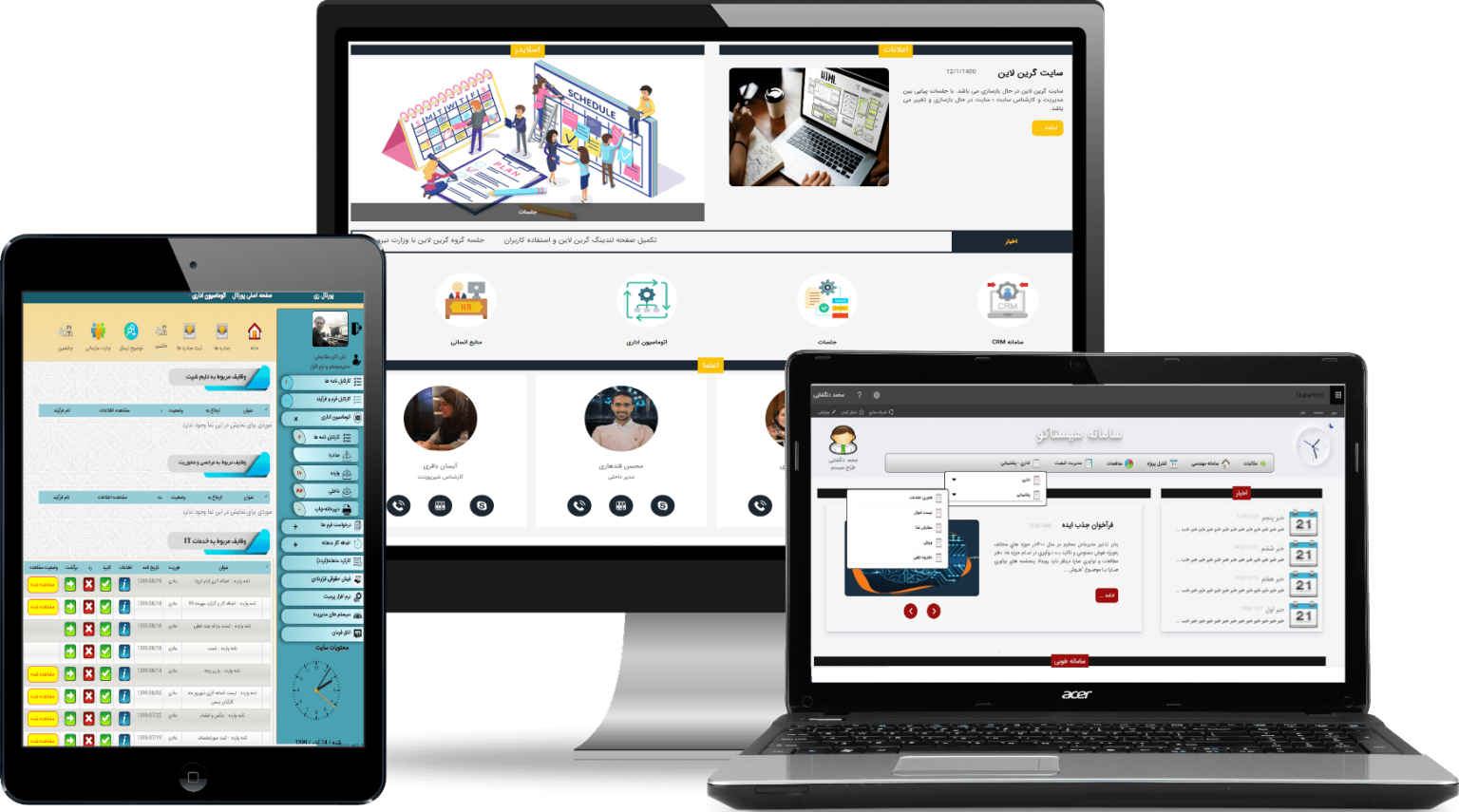
Caption
شیرپوینت فارسی با تقویم شمسی
فارسیساز شیرپوینت (SharePoint) به مجموعهای از ابزارها و افزونهها اطلاق میشود که به منظور ترجمه و محلیسازی محیط شیرپوینت به زبان فارسی طراحی شدهاند. این ابزارها به کاربران این امکان را میدهند که از ویژگیها و قابلیتهای شیرپوینت به زبان فارسی استفاده کنند و تجربه کاربری بهتری را فراهم میآورند.
با فارسی ساز شیرپوینت می توانید از تقویم شمسی و ترجمه فارسی روان در تمامی قسمت های پرتال شیرپوینت خود استفاده نمایید ، ما برای زیبایی و افزایش کارایی محیط شیرپوینت از مجموعه از بهترین فونت ها و قالب های تحت وب فارسی استفاده کرده ایم و اصطلاحات خاص را در کنار ترجمه های فارسی ذکر کرده ایم . همچنین تقویم شمسی ارائه شده در تمامی قسمت های شیرپوینت برقرار بوده و هیچ مشکل و تداخلی با فرم ساز های نینتکس و پاورفرم و فرآیند سازهای نسنتکس و شیرپوینت نخواهد داشت .
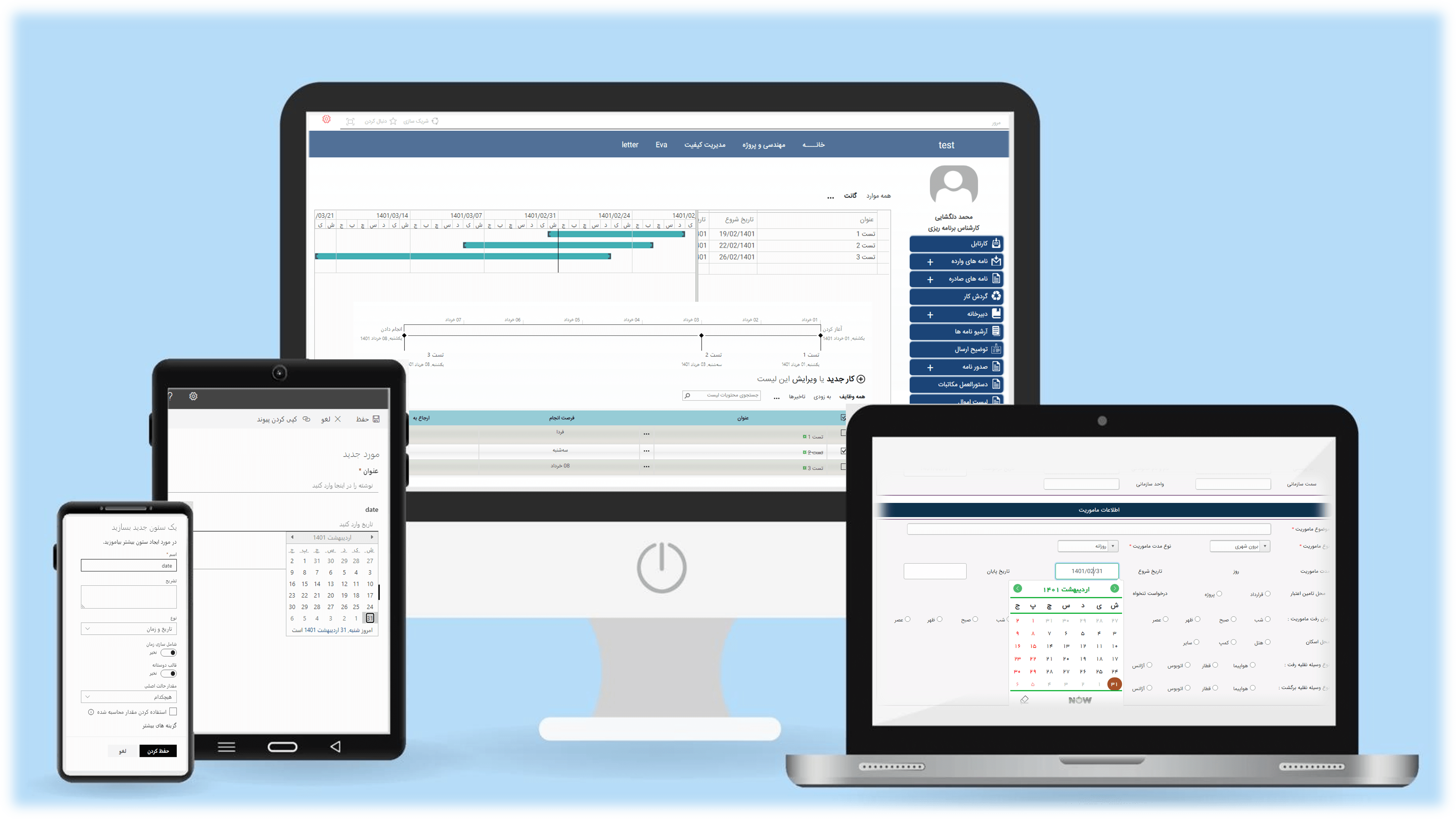
مایکروسافت پراجکت سرور
مایکروسافت پراجکت سرور (Microsoft Project Server) یک راهحل مدیریت پروژه است که به سازمانها کمک میکند تا برنامهریزی، پیگیری و مدیریت پروژهها و منابع خود را بهبود بخشند. این نرمافزار بهعنوان بخشی از مجموعه مایکروسافت پراجکت عمل میکند و به کاربران این امکان را میدهد که پروژهها را بهصورت مرکزی مدیریت کنند. یکی از ویژگیهای کلیدی مایکروسافت پراجکت سرور، قابلیت یکپارچگی با دیگر محصولات مایکروسافت، بهویژه مایکروسافت 365 و شیرپوینت است. این یکپارچگی به کاربران اجازه میدهد تا از امکانات مختلفی مانند مستندات، همکاری و ارتباطات بهرهمند شوند.
پراجکت سرور به مدیران پروژه این امکان را میدهد که برنامههای پروژه را ایجاد و زمانبندی کنند و منابع را بهطور مؤثر تخصیص دهند. کاربران میتوانند وظایف را تعریف کرده و زمانبندیهای مختلف را برای هر پروژه تعیین کنند. همچنین، این نرمافزار امکان پیگیری پیشرفت پروژهها را فراهم میآورد، بهطوریکه مدیران میتوانند وضعیت فعلی پروژهها را مشاهده کنند و بر اساس آن تصمیمات لازم را اتخاذ نمایند.
یکی دیگر از جنبههای مهم مایکروسافت پراجکت سرور، مدیریت منابع است. این ابزار به مدیران کمک میکند تا منابع انسانی و مالی را بهینه کنند و توازن مناسبی بین بار کاری و ظرفیت منابع ایجاد نمایند. با استفاده از قابلیتهای تحلیل و گزارشگیری، مدیران میتوانند عملکرد پروژهها را ارزیابی کرده و نقاط قوت و ضعف را شناسایی کنند. این اطلاعات به تصمیمگیریهای استراتژیک کمک میکند و به سازمانها اجازه میدهد تا فرآیندهای خود را بهبود بخشند.
پراجکت سرور همچنین قابلیت همکاری تیمی را ارتقا میبخشد. کاربران میتوانند در زمان واقعی اطلاعات پروژه را به اشتراک بگذارند و با یکدیگر ارتباط برقرار کنند. این ویژگی باعث افزایش شفافیت در پروژهها و تسهیل در ارتباطات بین اعضای تیم میشود. همچنین، با استفاده از داشبوردها و نمایههای بصری، کاربران میتوانند بهراحتی اطلاعات کلیدی پروژهها را مشاهده کنند.
امنیت نیز یکی از اولویتهای مایکروسافت پراجکت سرور است. این نرمافزار امکان تنظیم سطوح دسترسی مختلف برای کاربران را فراهم میآورد تا اطمینان حاصل شود که اطلاعات حساس پروژهها فقط در دسترس افراد مجاز قرار گیرد. با استفاده از قابلیتهای احراز هویت چندعاملی و رمزنگاری دادهها، امنیت اطلاعات در پراجکت سرور تضمین شده است.
البته! در اینجا ده سوال درباره Microsoft Project Server همراه با پاسخهای احتمالی آورده شده است. این جستارها میتوانند برای کاربرانی که به دنبال اطلاعات دقیقتر یا راهحلهای خاص هستند مفید باشند:
۱. چگونه میتوانم در پراجکت سرور یک پروژه جدید ایجاد کنم؟
- پاسخ:
۱. به پورتال پراجکت سرور وارد شوید.
۲. روی “New Project” کلیک کنید.
۳. جزئیات پروژه (نام، تاریخ شروع، پایان و منابع) را وارد کنید.
۴. پروژه را ذخیره و منتشر کنید.
۲. چگونه میتوانم در پراجکت سرور یک تقویم پروژه سفارشی ایجاد کنم؟
- پاسخ:
۱. به بخش “Project Web App” بروید.
۲. روی “Project Center” کلیک و پروژه مورد نظر را انتخاب کنید.
۳. به “Project Details” رفته و “Change Working Time” را انتخاب کنید.
۴. تقویم را تنظیم و ذخیره کنید.
۳. چگونه میتوانم در پراجکت سرور یک گزارش پیشرفت پروژه ایجاد کنم؟
- پاسخ:
۱. به “Project Center” بروید.
۲. پروژه مورد نظر را انتخاب کنید.
۳. از “Reports” یا “Dashboards” برای ایجاد گزارش استفاده کنید.
۴. دادهها را فیلتر و گزارش را ذخیره کنید.
۴. چگونه میتوانم در پراجکت سرور یک منبع (Resource) جدید اضافه کنم؟
- پاسخ:
۱. به “Resource Center” بروید.
۲. روی “New Resource” کلیک کنید.
۳. اطلاعات منبع (نام، مهارتها، هزینه و غیره) را وارد کنید.
۴. منبع را ذخیره و به پروژهها اختصاص دهید.
۵. چگونه میتوانم در پراجکت سرور یک وظیفه (Task) را به یک منبع اختصاص دهم؟
- پاسخ:
۱. پروژه مورد نظر را باز کنید.
۲. به بخش “Task List” بروید.
۳. روی وظیفه کلیک راست کرده و “Assign Resource” را انتخاب کنید.
۴. منبع مورد نظر را انتخاب و تأیید کنید.
۶. چگونه میتوانم در پراجکت سرور یک خط پایه (Baseline) برای پروژه تنظیم کنم؟
- پاسخ:
۱. پروژه مورد نظر را باز کنید.
۲. به تب “Project” بروید.
۳. روی “Set Baseline” کلیک و خط پایه را تنظیم کنید.
۴. تغییرات را ذخیره و منتشر کنید.
۷. چگونه میتوانم در پراجکت سرور یک گزارش مالی پروژه ایجاد کنم؟
- پاسخ:
۱. به “Project Center” بروید.
۲. پروژه مورد نظر را انتخاب کنید.
۳. از “Financial Reports” یا “Cost Analysis” برای ایجاد گزارش استفاده کنید.
۴. دادهها را فیلتر و گزارش را ذخیره کنید.
۸. چگونه میتوانم در پراجکت سرور یک ریسک (Risk) به پروژه اضافه کنم؟
- پاسخ:
۱. پروژه مورد نظر را باز کنید.
۲. به بخش “Risks” بروید.
۳. روی “New Risk” کلیک و جزئیات ریسک را وارد کنید.
۴. ریسک را ذخیره و به تیم اطلاع دهید.
۹. چگونه میتوانم در پراجکت سرور یک پروژه را به حالت تعلیق (Pause) درآورم؟
- پاسخ:
۱. پروژه مورد نظر را باز کنید.
۲. به تب “Project” بروید.
۳. روی “Pause Project” کلیک و تاریخ تعلیق را تنظیم کنید.
۴. تغییرات را ذخیره و منتشر کنید.
۱۰. چگونه میتوانم در پراجکت سرور یک پروژه را حذف کنم؟
- پاسخ:
۱. به “Project Center” بروید.
۲. پروژه مورد نظر را انتخاب کنید.
۳. روی “Delete Project” کلیک و تأیید کنید.
توجه: این عمل غیرقابل بازگشت است.